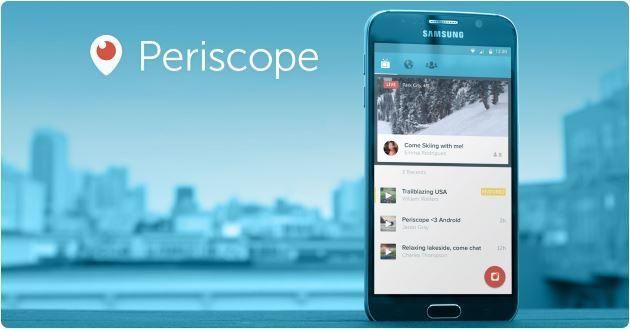Periscope è un’applicazione facente parte del circuito di Twitter che da la possibilità agli utenti di trasmettere i video in diretta streaming. Tra le sue funzioni principali troviamo:
• Replay, che mette a disposizione la trasmissione non appena sia finita la diretta, in maniera che chiunque la possa guardare quando desidera. I replay rimangono disponibili alcune ore e si possono cancellare in ogni momento;
• Privato, che rende disponibile un video solamente a una cerchia di persone (si può scegliere chi invitare);
• Twitter, per condividere una trasmissione Periscope su Twitter (basta toccare l’icona dell’uccellino prima di iniziare a trasmettere);
• Gestione delle Notifiche, che consente di seguire nuove persone basandosi sulla rete Twitter;
• Cuori: più cuori si ottengono dagli spettatori, più in alto si finisce nella lista "Più apprezzati".
Mentre YouTube fornisce un modo (per chi crea video) di costruire un “catalogo” ben fatto di contenuti episodici, Periscope si comporta diversamente poiché tutto è istantaneo. Oltre a trasmettere i contenuti in tempo reale registrati direttamente dal proprio smartphone o tablet, da la possibilità di interagire con il pubblico mentre la trasmissione è in corso.
I video sono memorizzati solo sui server per 24 ore prima di essere eliminati, anche se è possibile salvarli sul dispositivo se si desidera mantenerli più a lungo e condividerli con gli amici.
Attraverso questa guida scopriamo come scaricare e installare Periscope sui dispositivi Android, come impostare il proprio account e successivamente impariamo come usare le sue funzioni principali.
• Passo 1
COME INSTALLARE PERISCOPE SU ANDROID
L’installazione è molto semplice poiché l’applicazione può essere trovata nel Google Play Store. Basta aprire l’app Store, cercare Periscope, quindi toccare Installa. Ti verrà presentata con una lunga lista di permessi app, ma questo è normale a causa della natura sociale dell’app e per il fatto che si deve accedere alla videocamera, al microfono e alla localizzazione per l’utilizzo del servizio.
• Passo 2
COME IMPOSTARE IL PROPRIO ACCOUNT
Periscope è un applicazione di Twitter, dunque si dovrà disporre di un account Twitter per usarlo. Toccare “Login con Twitter” per iniziare, quindi inserire i dettagli dell’account esistenti o creare un account Twitter. Uno dei vantaggi che l’applicazione Android ha sulla sua alternativa iOS è che si può effettivamente utilizzare più di un account. Per impostare i multipli account basta semplicemente toccare quello visualizzato nella parte superiore dello schermo e poi toccare il pulsante Aggiungi account.
Dopo aver autorizzato l’ID Twitter è necessario creare anche un nome utente per il proprio account Periscope. Quando si ha creato l’account, toccare su Crea account. Ora vi verrà mostrato un elenco di persone che si possono seguire – queste saranno tratte da chi già si seguono su Twitter.
• Passo 3
COME SI USA L’INTERFACCIA
La schermata principale di Periscope sembra un po’ come un Feed di Tumblr, con una selezione scorrevole di video su cui si può toccare e guardare. Selezionando un video sarete portati su qualsiasi video trasmesso in diretta. In basso a sinistra si vedrà un elenco scorrevole di commenti. Per aggiungerne uno basta toccare su Aggiungi commento. Il commento sarà inviato in tempo reale al creatore del video.
Periscope su Smartphone Android
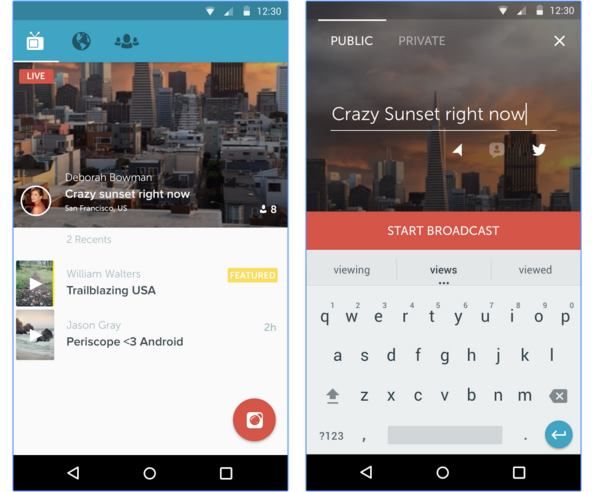
Nell’angolo in basso a destra dello schermo si vedranno invece un flusso di cuori che scorrono verso l’alto. Questi sono generati dagli utenti toccando lo schermo. A differenza di Facebook, dove si può mettere il like solo una volta, su Periscope si possono generare cuori ogni volta che si tocca lo schermo. Questo permette un feedback per il creatore in tempo reale, simile ad acclamazioni o ad applausi del pubblico. È anche possibile vedere il numero di persone che attualmente sta guardando il video (nell’angolo in basso a destra).
Toccare la croce in alto a destra consente all’utente di tornare alla schermata principale. Nella schermata principale in alto a destra ci sono tre icone principali nella parte superiore – una TV, un globo, e delle persone. L’opzione TV mostra un elenco degli amici che stanno trasmettendo attualmente, il globo mostra tutti gli ultimi video provenienti da tutto il mondo, e l’icona con le persone fa accedere ad un elenco di utenti popolari che si possono seguire.
Sul lato destro c’è un’altra icona. Basta toccare su di essa per vedere il proprio profilo, il numero di seguaci che si ha, le persone che si segue, e giù in fondo c’è l’opzione Impostazioni. Un’opzione importante su Impostazioni è Autosave Broadcast – questa assicura che qualsiasi video creato sia anche memorizzato nel proprio dispositivo.
• Passo 4
COME FARE LA PROPRIA TRASMISSIONE IN DIRETTA
L’icona della fotocamera rossa nell’angolo in basso a destra dello schermo è il pulsante di registrazione, il quale permetterà all’utente di iniziare la propria trasmissione in diretta.
Prima di tutto è necessario dare un titolo alla trasmissione, in modo tale che la gente sappia di cosa si tratta. Poi si può scegliere se renderlo pubblico o privato toccando le opzioni in alto a sinistra. Sotto il titolo ci sono altre tre icone che possono essere attivate o disattivate toccandole. La prima è la posizione (così la gente vedrà dove siete), l’icona in mezzo invece consente solo ai followers la possibilità di commentare il video; l’ultima seleziona se pubblicare su Twitter i dettagli di trasmissione.
Per iniziare a registrare selezionare Inizia a trasmettere. Scorrendo su Periscope viene rivelata la finestra di chat, in modo da poter digitare le risposte in tempo reale. Una volta completata la trasmissione potrete visualizzarne le informazioni – lunghezza, gli spettatori ecc.